您现在的位置是:网站首页> 编程资料编程资料
基于HTML5+tracking.js实现刷脸支付功能HTML5仿微信支付页面代码详解Html5微信支付爬坑之路html5仿支付宝密码框的实现代码
![]() 2021-08-30
1738人已围观
2021-08-30
1738人已围观
简介 这篇文章主要介绍了基于HTML5+tracking.js实现刷脸支付功能,本文通过实例代码给大家介绍的非常详细,对大家的学习或工作具有一定的参考借鉴价值,需要的朋友可以参考下
最近刷脸支付很火,老板们当然要追赶时代潮流,于是就有了刷脸支付这个项目。前端实现关键的技术是摄像头录像,拍照和人脸比对,本文来探讨一下如何在html5环境中如何实现刷脸支付以及开发过程中遇到的问题。
1.摄像头1.1input获取摄像头
html5中获取用户摄像头,有两种方式,使用input,如下:
另外如果想打开相册,可以这样:
但是这两种方式都会有兼容性问题,用过的同学可能都知道。
1.2getUserMedia获取摄像图
getUserMedia是html5一个新的api,官方一点的定义是:
MediaDevices.getUserMedia()会提示用户给予使用媒体输入的许可,媒体输入会产生一个MediaStream,里面包含了请求的媒体类型的轨道。此流可以包含一个视频轨道(来自硬件或者虚拟视频源,比如相机、视频采集设备和屏幕共享服务等等)、一个音频轨道(同样来自硬件或虚拟音频源,比如麦克风、A/D转换器等等),也可能是其它轨道类型。
简单一点说就是可以获取到用户摄像头。
同上面input一样,这种方式也有兼容性问题,不过可以使用其他方式解决,这里可以参考MediaDevices.getUserMedia(),文档中有介绍"在旧的浏览器中使用新的API"。我这里在网上也找了一些参考,总结出一个相对全面的getUserMedia版本,代码如下:
// 访问用户媒体设备 getUserMedia(constrains, success, error) { if (navigator.mediaDevices.getUserMedia) { //最新标准API navigator.mediaDevices.getUserMedia(constrains).then(success).catch(error); } else if (navigator.webkitGetUserMedia) { //webkit内核浏览器 navigator.webkitGetUserMedia(constrains).then(success).catch(error); } else if (navigator.mozGetUserMedia) { //Firefox浏览器 navagator.mozGetUserMedia(constrains).then(success).catch(error); } else if (navigator.getUserMedia) { //旧版API navigator.getUserMedia(constrains).then(success).catch(error); } else { this.scanTip = "你的浏览器不支持访问用户媒体设备" } }1.3播放视屏
获取设备方法有两个回调函数,一个是成功,一个是失败。成功了就开始播放视频,播放视屏其实就是给video设置一个url,并调用play方法,这里设置url要考虑不同浏览器兼容性,代码如下:
success(stream) { this.streamIns = stream // 设置播放地址,webkit内核浏览器 this.URL = window.URL || window.webkitURL if ("srcObject" in this.$refs.refVideo) { this.$refs.refVideo.srcObject = stream } else { this.$refs.refVideo.src = this.URL.createObjectURL(stream) } this.$refs.refVideo.onloadedmetadata = e => { // 播放视频 this.$refs.refVideo.play() this.initTracker() } }, error(e) { this.scanTip = "访问用户媒体失败" + e.name + "," + e.message }注意:
- 播放视屏方法最好写在onloadmetadata回调函数中,否则可能会报错。
- 播放视频的时候出于安全性考虑,必须在本地环境中测试,也就是http://localhost/xxxx中测试,或者带有https://xxxxx环境中测试,不然的话或有跨域问题。
- 下面用到的initTracker()方法也好放在这个onloadedmetadata回调函数里,不然也会报错。
2. 捕捉人脸
2.1使用tracking.js捕捉人脸
视屏在video中播放成功之后就开始识别人脸了,这里使用到一个第三方的功能tracking.js,是国外的大神写的JavaScript图像识别插件。关键代码如下:
// 人脸捕捉 initTracker() { this.context = this.$refs.refCanvas.getContext("2d") // 画布 this.tracker = new tracking.ObjectTracker(['face']) // tracker实例 this.tracker.setStepSize(1.7) // 设置步长 this.tracker.on('track', this.handleTracked) // 绑定监听方法 try { tracking.track('#video', this.tracker) // 开始追踪 } catch (e) { this.scanTip = "访问用户媒体失败,请重试" } }捕获到人脸之后,可以在页面上用一个小方框标注出来,这样有点交互效果。
// 追踪事件 handleTracked(e) { if (e.data.length === 0) { this.scanTip = '未检测到人脸' } else { if (!this.tipFlag) { this.scanTip = '检测成功,正在拍照,请保持不动2秒' } // 1秒后拍照,仅拍一次 if (!this.flag) { this.scanTip = '拍照中...' this.flag = true this.removePhotoID = setTimeout(() => { this.tackPhoto() this.tipFlag = true }, 2000) } e.data.forEach(this.plot) } }在页面中画一些方框,标识出人脸:
// 绘制跟踪框 plot({x, y, width: w, height: h}) { // 创建框对象 this.profile.push({ width: w, height: h, left: x, top: y }) }2.2拍照
拍照,就是使用video作为图片源,在canvas中保存一张图片下来,注意这里使用toDataURL方法的时候可以设置第二个参数quality,从0到1,0表示图片比较粗糙,但是文件比较小,1表示品质最好。
// 拍照 tackPhoto() { this.context.drawImage(this.$refs.refVideo, 0, 0, this.screenSize.width, this.screenSize.height) // 保存为base64格式 this.imgUrl = this.saveAsPNG(this.$refs.refCanvas) // this.compare(imgUrl) this.close() }, // Base64转文件 getBlobBydataURI(dataURI, type) { var binary = window.atob(dataURI.split(',')[1]); var array = []; for(var i = 0; i < binary.length; i++) { array.push(binary.charCodeAt(i)); } return new Blob([new Uint8Array(array)], { type: type }); }, // 保存为png,base64格式图片 saveAsPNG(c) { return c.toDataURL('image/png', 0.3) }拍照完成之后就可以把文件发送给后端,让后端进行对比验证,这里后端使用的是阿里云的接口。
3.最后效果
3.1参考代码demo
最后,demo我已经放在github上了,感兴趣可以打开看一下。
效果如下:
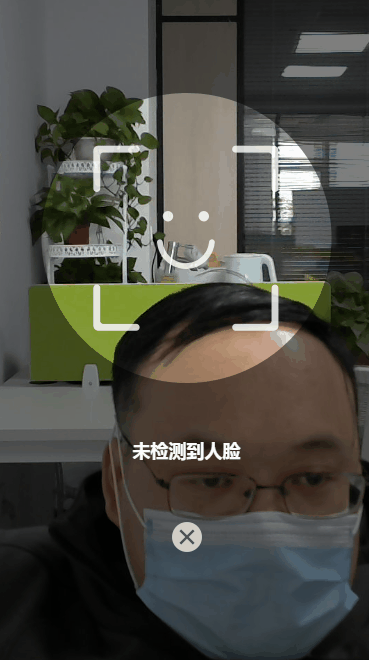
3.2在项目中落地
最后放在项目中,无非就是最后一个步骤,去调用接口比对,根据比对结果成功是成功还是失败,决定是人脸支付还是继续使用原来的密码支付,效果如下:
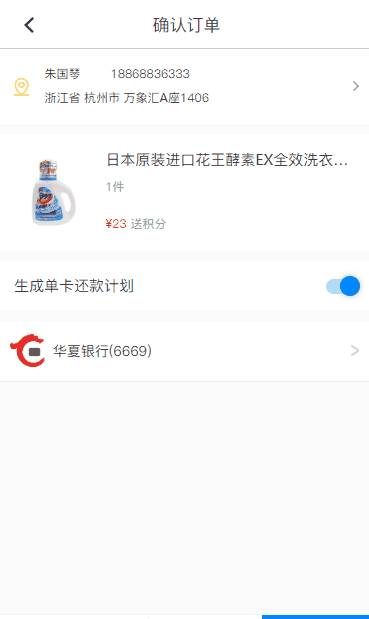
ps:这里人脸比对失败了,是因为我带着口罩,就不呲牙露脸了。
总结
到此这篇关于基于HTML5+tracking.js实现刷脸支付功能的文章就介绍到这了,更多相关html5 刷脸支付内容请搜索以前的文章或继续浏览下面的相关文章,希望大家以后多多支持!
相关内容
- HTML中meta标签及KeywordsHTML常用meta大全(推荐)移动端专用的meta标签设置大全HTML中的<meta>标签的使用详解html中meta标签及用法详解HTML标签meta总结,HTML5 head meta 属性整理dreamweaver cs5不写写代码怎么添加meta标签?HTML5各种头部meta标签的功能(推荐)
- 详解移动端h5页面根据屏幕适配的四种方案Html5移动端适配IphoneX等机型的方法html5实现移动端适配完美写法
- html5移动端自适应布局的实现HTML页面自适应宽度的table(表格)HTML5 body设置自适应全屏HTML5 textarea高度自适应的两种方案关于html选择框创建占位符的问题
- HTML里显示pdf、word、xls、ppt的方法示例使用PDF.JS插件在HTML中预览PDF文件的方法利用html5 file api读取本地文件示例(如图片、PDF等)HTML5在线预览PDF的示例代码html转换为pdf案例的一些总结(多图推荐)
- HTML5 直播疯狂点赞动画实现代码 附源码html5+canvas仿抖音直播爱心飘动点赞动画特效源码HTML5+SVG实现17种炫酷点赞图标动画功能特效源码
- HTML5手指下滑弹出负一屏阻止移动端浏览器内置下拉刷新功能的实现代码html5实现点击弹出图片功能html5 录制mp3音频支持采样率和比特率设置html5表单的required属性使用html5调用摄像头实例代码HTML5页面音频自动播放的实现方式Html5大屏数据可视化开发的实现html实现弹窗的实例HTML5来实现本地文件读取和写入的实现方法HTML 罗盘式时钟的实现HTML5简单实现添加背景音乐的几种方法
- recorder.js 基于Html5录音功能的实现HTML5录音实践总结(Preact)HTML5网页录音和上传到服务器支持PC、Android,支持IOS微信功能html5录音功能实战示例详解HTML5 录音的踩坑之旅
- HTML5+CSS设置浮动却没有动反而在中间且错行的问题html/css中float浮动的用法实例详解HTML5 CSS3实现七彩变换的天空中白云漂浮动画效果源码html+css 清除浮动的相关技巧心得Html+CSS浮动的广告条实现分解基于jQuery+CSS实现的浮动html菜单效果分享代码
- html5中嵌入视频自动播放的问题解决html5 video全屏播放/自动播放的实现示例html5自动播放mov格式视频的实例代码解决HTML5中的audio在手机端和微信端的不能自动播放问题HTML5 解决苹果手机不能自动播放音乐问题有关HTML5中背景音乐的自动播放功能HTML5页面音视频在微信和app下自动播放的实现方法HTML5页面音频自动播放的实现方式
- HTML5 FileReader对象的具体使用方法浅谈HTML5 FileReader分布读取文件以及其方法简介HTML5 文件域+FileReader 分段读取文件并上传到服务器HTML5中FileReader接口使用方法实例详解Html5 FileReader实现即时上传图片功能实例代码





